ps如何改抖音评论(ps如何改抖音评论内容)
适用行业:全部行业
适用卖家规模:新手卖家、中小卖家
应用于海报主图详情广告中,各种各样形式。文章带来了制作炫酷时尚的抖音风格文字,花5分钟学习,5分钟练习,零基础可学习会。
 【步骤一】
【步骤一】1、菜单栏---文件---新建“快捷键Ctrl+N”如图下:
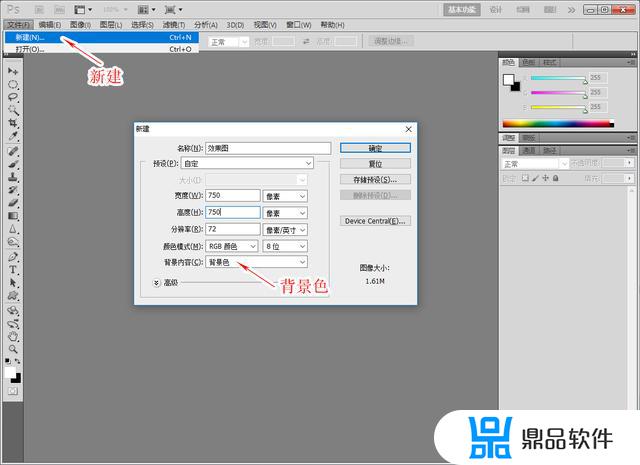 【步骤二】
【步骤二】1、左侧工具栏“文字工具”快捷健“T”注意“字型”字体大小。
2、鼠标左健点击页面,打出适合的字体。
3、打字好后,鼠标右健右击。字的图层上,“删格化文字”如图下:
 【步骤三】
【步骤三】1、菜单栏----滤镜----液化“快捷键Shift+Ctrl+X”如图下:
 【步骤四】
【步骤四】1、进入液化后“选择第一个工具”在字体的范围,控制画笔大小“[”“]”,适合的拖动扭曲出需求效果,如图下:
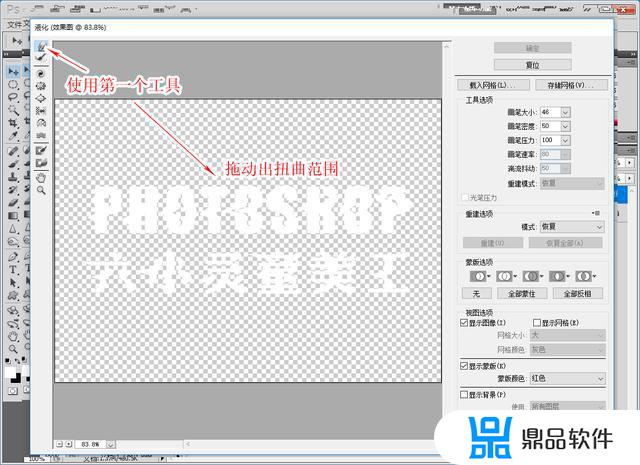 【步骤五】
【步骤五】1、左侧工具栏选择“画笔工具”快捷键“B”笔刷大小“[” “]”缩小适合大小,页面拖动,画一些直线,如图下:
 【步骤六】
【步骤六】1、Ctrl+J复制一层“图层”用来做为“蓝色层”。
2、左侧工具栏选择“移动工具”快捷键V,按键盘“→”向右移动些位置
3、点图层面板下方“fx”找到“混合选项”进入,如图下:
 【步骤七】
【步骤七】1、进入“混合选项”把“R”通道勾去掉,G和B通道保留打勾状态。如图下:
 【步骤八】相同步骤操作
【步骤八】相同步骤操作1、续前面步骤相同操作,复制层,使用移动工具,按键盘“←”向左移动些位置。
2、点fx,进入混合选项,把“G”勾去掉,保留R和B通道打勾状态。如图下:
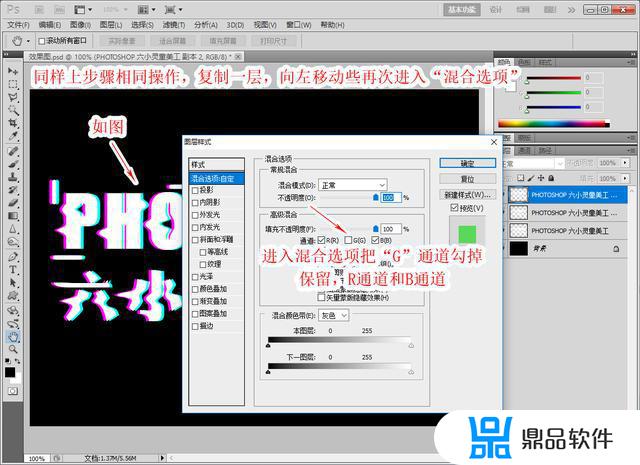 【步骤九】
【步骤九】1、操作好上个步骤,继续Ctrl+J复制一层。点菜单栏---滤镜----风格化---风
2、进入风选项“大风”“从左”如图下:
 【步骤十】
【步骤十】1、选择好风格化的层,点层面板右上角“降低不透明度35%”如图下:

你get到了吗?有空多多练习哦!
知识与技能之间的一个重大区别在于:知识可能看了或听了就会;而技能只有经过大量的练习,才能真正拥有。
以上就是小编带来的ps如何改抖音评论的全部内容,希望能够帮助到大家,更多抖音操作运营内容,请关注鼎品软件。













